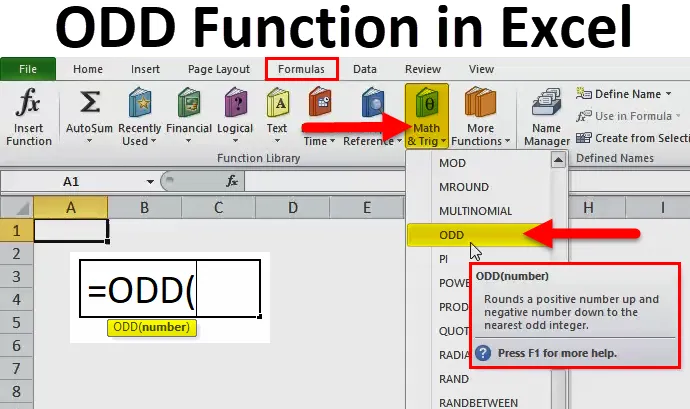
Funcția ODD Excel (cuprins)
- Funcția ODD în Excel
- Formula ODD în Excel
- Cum se utilizează ODD în Excel?
Funcția ODD în Excel
Este o funcție a foii de lucru în Excel, o funcție ODD este o funcție incorporată în Excel, care este clasificată în funcția Matematică și trigonometrie.
În foaia excel, această funcție va intra sub meniul derulant al butonului de comandă Math & Trig din fila cu formulă panglică.
Scopul său principal este de a rotunji un număr la cel mai apropiat număr ODD, astfel încât numerele pozitive vor deveni mai mari, iar numerele negative vor deveni mai mici (adică mai multe Negative).
Această funcție va sări chiar și întreg de fiecare dată și va returna un număr întreg sau o valoare impare.
Acesta returnează numărul rotunjit la cel mai apropiat număr întreg.
Formula ODD în Excel
Mai jos este Formula ODD în Excel:
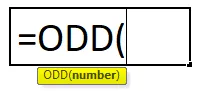
Include doar un argument, adică numărul.
- Număr - Este numărul pe care dorim să îl rotunjim la un număr întreg impar.
Cum se utilizează funcția ODD în Excel?
Este foarte simplu și ușor de utilizat. Să înțelegem funcționarea acestei funcții printr-un exemplu.
Puteți descărca această funcție ODD? Șablon Excel aici - Funcție ODD? Șablon ExcelExemplul # 1 - Funcția ODD la valorile punctelor pozitive
Să presupunem că într-o foaie de lucru, celula „B6” conține valoarea 245.25.
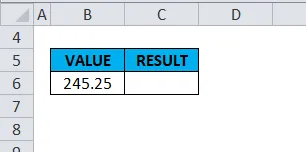
Dacă utilizați o funcție ciudată pe aceasta, adică = ODD (B6) .
În argumentul numerelor aici introducem pur și simplu valoarea „245.25” direct în formulă sau referim la o celulă care conține un număr adică (B6).
Notă: Valoarea numerică a celulei trebuie folosită întotdeauna în ghilimele duble, adică „245.25”.
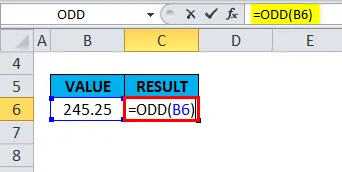
În rezultat sau rezultat, Excel rotunjește valoarea până la următorul număr întreg impar și returnează valoarea 247, deoarece este următorul număr impar.
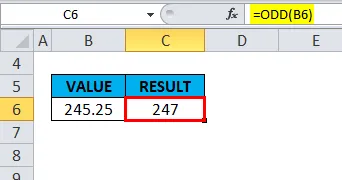
Exemplul # 2 - Pe numărul ODD
Dacă un număr este un număr întreg ciudat, nu are loc rotunjirea, acesta returnează aceeași valoare.
Să presupunem că într-o foaie de lucru, celula „B11” conține deja numărul ODD, adică „5”.
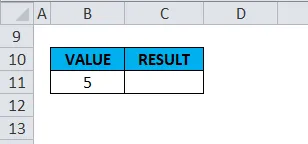
Dacă această funcție este aplicată la aceasta, adică = ODD (B11)
În argumentul numărului aici trebuie să introducem pur și simplu valoarea „5” în cotă dublă direct în formulă sau să trimitem o celulă care conține un număr adică (B11)
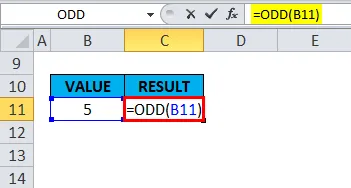
În ieșire sau rezultat, returnează aceeași valoare, în acest caz nu are loc rotunjirea.
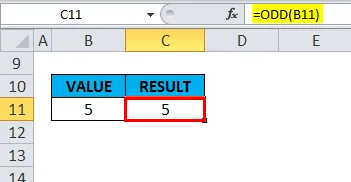
Exemplul # 3 - La numere întregi pozitive
Să presupunem că într-o foaie de lucru, celula „B16” conține un număr întreg pozitiv „20”.
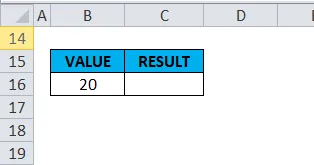
Această funcție este aplicată acestui lucru, adică = ODD (B16).
În argumentul numărului aici trebuie să introducem pur și simplu valoarea „20” în cotă dublă direct în formulă sau să facem referință la o celulă care conține un număr adică (B16).
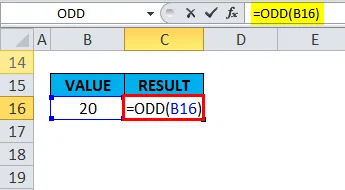
În ieșire sau rezultat, Excel rotunde valoarea până la următorul număr întreg impar și returnează valoarea 21, deoarece este următorul număr impar.
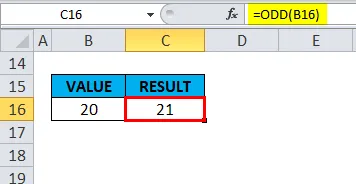
Exemplul # 4 - La numere întregi negative
Acesta va rotunji valoarea la cel mai apropiat număr impar (adică mai multă valoare negativă)
Să presupunem că într-o foaie de lucru, celula „B21” conține un număr întreg negativ „-36”.
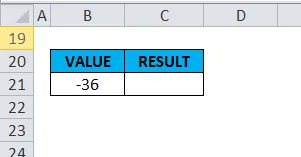
Această funcție este aplicată acestui lucru, adică = ODD (B21).
În argumentul numărului aici trebuie să introducem pur și simplu valoarea „-36” în cotă dublă direct în formulă sau să trimitem o celulă care conține un număr adică (B21).
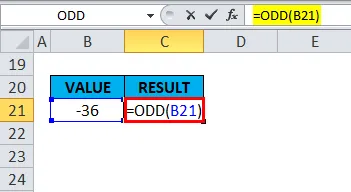
În ieșire sau rezultat, Excel rotunjește valoarea până la cel mai apropiat număr impar (adică mai multă valoare negativă) și returnează valoarea -37.
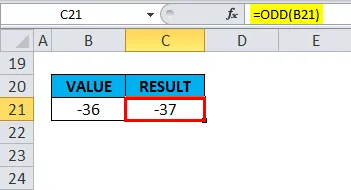
Exemplul # 5 - Funcție ciudată pe zero
Dacă un număr este 0 (zero), funcția ODD se apropie de valoarea pozitivă +1.
Să presupunem că într-o foaie de lucru, celula „G6” conține valoarea Zero sau „0”.
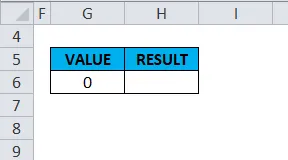
Această funcție este aplicată acestui lucru, adică = ODD (G6) .
În argumentul numărului aici trebuie să introducem pur și simplu valoarea „0” în cotă dublă direct în formulă sau să trimitem o celulă care conține un număr adică (G6).
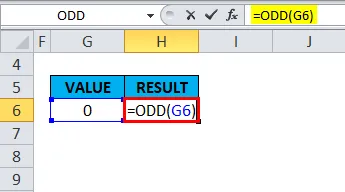
În ieșire sau rezultat, Excel rotunde la valoarea pozitivă +1 și returnează valoarea 1.
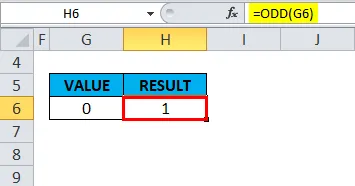
Exemplul # 6 - la valorile punctelor negative
Să presupunem că într-o foaie de lucru, celula „G11” conține valoarea punctului negativ -3.4.
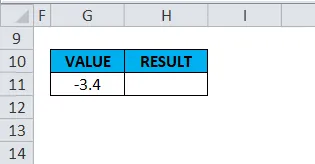
Dacă utilizați o funcție ciudată pe aceasta, adică = ODD (G11).
În argumentul de număr aici trebuie să introducem pur și simplu valoarea „-3.4” direct în formulă sau să facem referință la o celulă care conține un număr adică (G11).
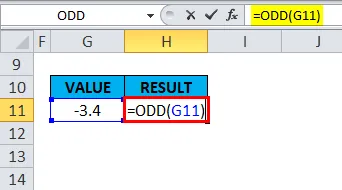
În ieșire sau rezultat, Excel rotunjește valoarea până la cel mai apropiat număr impar (adică mai multă valoare negativă) și returnează valoarea -5.
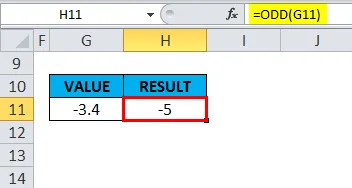
Exemplul # 7 - Funcția ODD la valorile non-numerice sau ale textului
Dacă un număr are valoare numerică sau text, această funcție returnează #VALUE! Eroare.
Să presupunem că într-o foaie de lucru, celula „G16” conține cuvântul „EXCEL”.
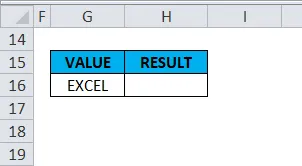
Dacă utilizați o funcție ciudată pe aceasta, adică = ODD (G16).
În argumentul de număr aici trebuie să introducem pur și simplu valoarea „EXCEL” în cotă dublă direct în formulă sau să trimitem o celulă care conține un număr adică (G16).
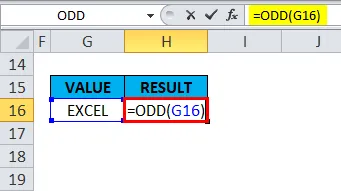
În ieșire sau rezultat, returnează #VALUE! Eroare, deoarece este o valoare text sau non-numerică.
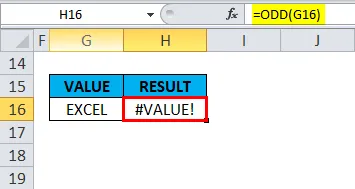
Exemplul # 8 - la valori zecimale sau valoare mai mică decât una
Să presupunem că într-o foaie de lucru, celula „G21” conține valoarea „0.03”, adică o valoare mai mică decât una.
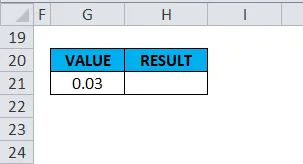
Dacă utilizați o funcție ciudată pe aceasta, adică = ODD (G21)
În argumentul de număr aici trebuie să introducem pur și simplu valoarea „„ 0.03 ”în cotă dublă direct în formulă sau să facem referință la o celulă care conține un număr adică (G21).
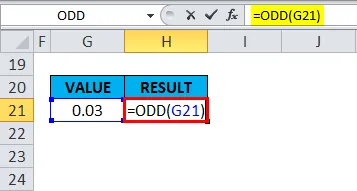
În ieșire sau rezultat, Excel rotunjește valoarea până la cel mai apropiat număr impar și returnează valoarea 1.
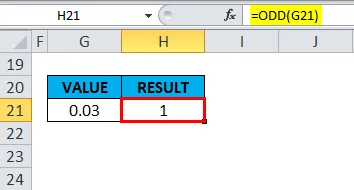
Lucruri de reținut despre funcția ODD în Excel
- Dacă argumentul cu numărul furnizat nu este recunoscut ca valoare numerică de către MS Excel. adică Dacă un număr este nenumeric, funcția returnează #VALUE! Eroare.
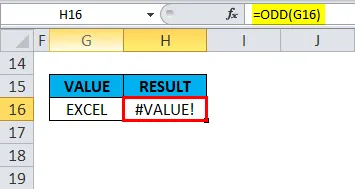
- Dacă un număr este 0 (zero), această funcție rotunde la valoarea pozitivă +1.
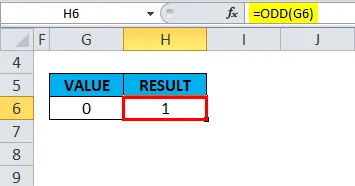
- Dacă un număr este un număr întreg ciudat, nu are loc rotunjirea, acesta returnează aceeași valoare.
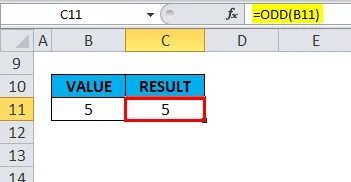
- ISODD FUNCTION este diferită de o funcție ODD, ISODD FUNCTION evaluează dacă referința sau numărul dintr-o celulă este un număr ODD.
Articole recomandate
Acesta a fost un ghid pentru funcția ODD. Aici vom discuta cu formula ODD și cum să utilizăm funcția ODD împreună cu un exemplu și șabloane Excel descărcabile. De asemenea, puteți analiza aceste funcții utile în excel -
- Cum se utilizează funcția FIND în Excel?
- MS Excel: funcție LOG
- Ghid privind funcția ȘI în Excel
- Utilizarea funcției AGGREGATE în Excel